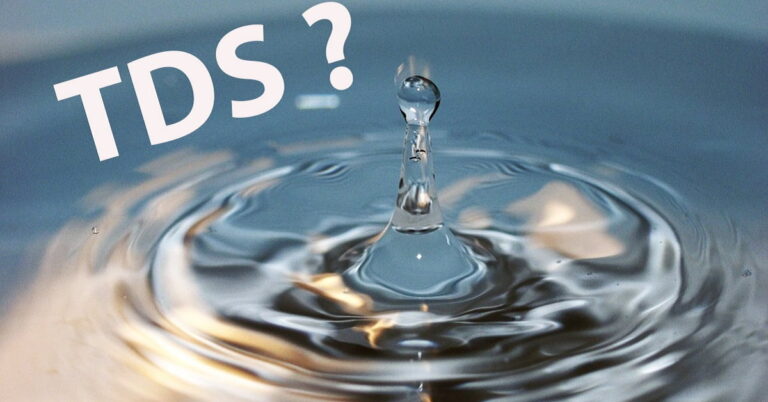Bàn phím laptop, PC của bạn đang có dấu hiệu gõ không ra chữ, bị kẹt phím hoặc hoạt động chập chờn? Sử dụng ngay công cụ Test Key Online miễn phí của Hoàng Hà Mobile để kiểm tra toàn bộ bàn phím một cách nhanh chóng và chính xác. Phát hiện ngay các phím bị liệt, bị kẹt để có phương án xử lý kịp thời.
Test Key là gì? Vì sao cần kiểm tra bàn phím laptop?
Keyboard Test là việc người dùng kiểm tra tình trạng hoạt động của bàn phím máy tính để đảm bảo các phím vẫn có thể thao tác bình thường. Trong quá trình sử dụng, bạn có thể gặp phải những trường hợp bàn phím lag, khi soạn thảo không hiện chữ trên màn hình. Khi này, khả năng cao là keyboard của laptop đã gặp sự cố về phần cứng. Tuy nhiên, người dùng cũng chưa thể kết luận ngay rằng liệu lỗi có xuất phát từ bàn phím không hay đến từ một bộ phận, linh kiện khác. Đây là lý do mà bạn phải thực hiện kiểm tra bàn phím bằng những công cụ chuyên dụng trước khi đưa ra kết luận và tìm kiếm giải pháp sửa chữa phù hợp.

Bên cạnh đó, với test key cũng cần thiết trong trường hợp người dùng mua sắm laptop hoặc bàn phím mới cho PC. Điều này sẽ đảm bảo được chất lượng của thiết bị mà bạn vừa mua sắm, cũng hạn chế được các lỗi không mong muốn từ nhà sản xuất. Một keyboard tốt không những có thiết kế khoa học về khoảng cách phím, hành trình phím mà cần đảm bảo chức năng của tất cả các phím đều hoạt động bình thường.
Kiểm tra bàn phím có thể được thực hiện theo nhiều cách, cách phổ biến nhất là gõ thử xem liệu bàn phím có bị “liệt” chỗ nào không. Tuy nhiên, việc sử dụng khung soạn thảo hay Word thông thường không thể hỗ trợ check được toàn bộ các phím chức năng. Do đó, người dùng cần biết đến các phần mềm, website test bàn phím thông dụng hơn dành cho máy tính.
Lợi ích của việc Test Key bằng phần mềm và trang web
Chắc hẳn nhiều người dùng cho rằng nếu muốn test bàn phím thì chỉ cần mở Word hoặc note và soạn thảo thử vài dòng văn bản để kiểm tra tình trạng hoạt động. Dù đây là cách đơn giản và phổ biến nhất, tiết kiệm thời gian nhưng lại không khả dụng trong một vài trường hợp. Những cách thử này hầu như chỉ khả dụng với các phím gõ chữ, số và ký tự mà không có ích đối với các phím chức năng khác. Khi này, người dùng sẽ cần một công cụ chuyên dụng hơn, giúp việc test trở nên dễ dàng và nhanh chóng. Sau đây là lợi ích của người dùng khi sử dụng các phần mềm, trang web hỗ trợ test bàn phím laptop vô cùng nhanh chóng.
Test bàn phím hiệu quả và miễn phí sử dụng
Những phần mềm, trang web test key cho phép bạn biết được những phím nào đang gặp lỗi ngay trên keyboard của thiết bị. Người dùng chỉ cần truy cập vào công cụ check đó, nhấn thử từng phím một và quan sát thông báo, các tín hiệu trên màn hình. Việc biết chi tiết lỗi xuất hiện ở đâu hoặc hỏng hóc phần nào sẽ giúp bạn xác định dễ dàng hơn về giải pháp khắc phục hoặc các bộ phận cần sửa. Các nhà phát triển phần mềm cũng luôn nỗ lực cải tiến và nâng cấp cho công cụ của mình, đem đến khả năng test chính xác nhất cho mỗi người dùng.

Ngoài ra, với nhiều công cụ test nổi tiếng, người dùng hoàn toàn có thể tải xuống và cài đặt miễn phí trên thiết bị, sử dụng hàng ngày mà không cần phải đóng một khoản phụ phí nào. Điều này giúp tiếp cận được với một phần mềm hữu ích, cũng không tốn quá nhiều thời gian khi bạn được phép thử một loạt các phím trong thời gian ngắn.
Linh hoạt sử dụng với giao diện thân thiện
Các phần mềm test key thường chiếm một dung lượng nhỏ, lại đảm bảo an toàn khi download. Do đó, người dùng có thể an tâm tải xuống mà không cần lo lắng về tính bảo mật hay quyền riêng tư. Kích thước nhỏ cũng không hao tốn quá nhiều bộ nhớ hay năng lượng trong quá trình sử dụng. Ngoài ra, các công cụ cũng được trang bị giao diện vô cùng thân thiện và dễ dàng sử dụng. Chỉ cần gõ từng phím trên keyboard, màn hình sẽ hiển thị ra những phím không thể “hoạt động” được nữa.

Người dùng cũng có thể kiểm tra mọi lúc mọi nơi, miễn là bạn đã tải phần mềm về máy và biết cách sử dụng. Ngoài ra, một vài phần mềm hoặc công cụ đã được tích hợp sẵn trên hệ điều hành, người dùng có thể test ở bất cứ đâu, thậm chí ở cả khu vực không có Internet.
Thời gian cài đặt nhanh chóng, tính chính xác cao, cùng tốc độ phản hồi kịp thời trước các thao tác là những ưu điểm mà bạn cũng không thể bỏ lỡ.
Kịp thời phát hiện ra các lỗi phần cứng cần sửa chữa
Vì có khả năng thông báo xem phím nào hoạt động bình thường, phím nào không mà phần mềm test key sẽ giúp người dùng nhanh chóng phát hiện ra những sự cố trên bàn phím, đặc biệt biết rõ đâu là “phím hỏng”. Hỏng phần cứng hoặc lỗi phần mềm là một trong những nguyên nhân khiến bàn phím bị lag. Nếu để việc hỏng hóc này kéo dài lâu, khả năng cao là các phím khác cũng bị tê liệt lan truyền theo thời gian. Vậy nên, kịp thời phát hiện lỗi sẽ giúp bạn tận dụng được nhiều thời gian hơn để tìm cách sửa chữ tương ứng.

Có thể thấy, test bàn phím bằng phần mềm, trang web không những tiện lợi, chính xác, nhanh chóng và miễn phí. Tuy nhiên, trên mạng hiện đang quảng cáo không ít các ứng dụng với chức năng tương tự như vậy. Để lựa chọn cho mình một phần mềm phù hợp, bạn phải nghiên cứu thật kỹ về mô tả ứng dụng, yêu cầu thông số kỹ thuật. Nếu còn đang phân vân, người dùng có thể tham khảo 5 phần mềm, website được tin tưởng sử dụng nhất hiện nay.
Các phần mềm Test Key bàn phím dành cho laptop
Nếu muốn kiểm tra bàn phím ngay cả khi thiết bị không có kết nối mạng, người dùng có thể tận dụng công cụ test được tích hợp sẵn trên máy tính, hoặc tải xuống các phần mềm check uy tín. Keyboard Test không chỉ bao gồm việc kiểm tra tình trạng hoạt động của các phím chữ cái hay con số, mà còn bao hàm cả các phím chức năng, độ nhạy và thời gian phản hồi khi bạn thao tác. Vì vậy, nếu chỉ dùng các phần mềm soạn thảo văn bản thông thường như Microsoft Word hay Note sẽ không thể kiểm tra được toàn bộ bàn phím hoặc khó để phát hiện những lỗi ẩn. Người dùng nên tham khảo và sử dụng các phần mềm được gợi ý sau đây.
Phát hiện lỗi bàn phím nhờ Control Panel
Là một công cụ test key được tích hợp sẵn trên máy, Control Panel sẽ giúp người dùng kiểm tra và thông báo chi tiết về các lỗi phần cứng ảnh hưởng đến trình điều khiển máy tính. Trong đó, các sự cố liên quan đến bàn phím cũng sẽ được phát hiện nếu có dấu hiệu bất thường. Sử dụng công cụ này, người dùng sẽ không cần tải xuống hay cài đặt thêm ứng dụng từ bên thứ ba. Được cung cấp bởi Windows, bạn có thể an tâm về tính an toàn và chính xác trong quy trình kiểm tra các lỗi. Control Panel cho phép test mọi lúc, mọi nơi mà không cần kết nối Internet.
Các bước để kiểm tra bàn phím laptop bằng Control Panel:
Bước 1: Nhấn phím Windows hoặc click chuột vào biểu tượng cửa sổ trên thanh Taskbar để mở menu Start.
Bước 2: Truy cập công cụ Settings, sau đó tìm kiếm và lựa chọn Control Panel trên thanh Finding a setting.

Bước 3: Chọn System and Security → System khi cửa sổ giao diện chính của Control Panel hiển thị trên màn hình.

Bước 4: Khi màn hình quay lại cửa sổ System > About, kéo xuống và chọn Device Manager.

Bước 5: Chọn Action → Scan for hardware changes khi cửa sổ Device Manager hiện ra.

Khi này, quá trình test key sẽ diễn ra. Sau khi hệ thống kiểm tra lại tình trạng hoạt động của bàn phím, nếu có biểu tượng lỗi hiển thị trong danh sách, đó là dấu hiệu cho thấy keyboard đang gặp các sự cố cần khắc phục.
Kiểm tra chức năng bàn phím với KeyboardTest
Mang đến giải pháp kiểm tra toàn diện cho bàn phím máy tính, KeyboardTest là một phần mềm uy tín và chất lượng mà người dùng nên dùng thử ít nhất một lần. Không chỉ giúp kiểm tra tình trạng hoạt động của các phím, phần mềm còn giúp kiểm tra hệ thống đèn LED keyboard và các chức năng khác. Nhờ vậy mà người dùng sẽ dễ dàng phát hiện ra vị trí gặp lỗi để tìm ra giải pháp sửa chữa phù hợp và kịp thời.

KeyboardTest là phần mềm được nhiều người dùng tin tưởng và sử dụng. Nhà phát hành đã nỗ lực nâng cấp chất lượng để phần mềm hoạt động với hiệu quả tốt nhất, giúp kiểm tra các lỗi trong phần cứng bàn phím. Khi tiến hành test key, những phím nào không hoạt động, hoạt động không đúng chức năng sẽ được bôi màu và thông báo tới người dùng. Nhờ vậy, các lỗi sẽ được phát hiện đúng vị trí, đúng sự cố, giúp các giải pháp được triệt để và phù hợp hơn. Phần mềm sở hữu giao diện khá thân thiện, với các chức năng dễ sử dụng, thích hợp với cả người dùng bắt đầu sử dụng lần đầu tiên.
Phần mềm có dung lượng 2.68MB, không quá nặng nên sẽ không ảnh hưởng tới hiệu suất hoạt động trên PC, laptop. Bên cạnh đó, KeyboardTest cũng thích hợp với nhiều phiên bản hệ điều hành Windows và cho phép dùng thử miễn phí.
Các trang web Test Key miễn phí cho máy tính
Nếu ngại việc tải xuống một ứng dụng từ bên thứ ba vì lý do bộ nhớ đầy hoặc vấn đề bảo mật, người dùng cũng có thể sử dụng các công cụ test từ các trang web. Điều kiện để sử dụng website kiểm tra bàn phím online là thiết bị của bạn phải được kết nối mạng và có thể truy cập trình duyệt web bình thường. Tuy nhiên, người dùng cũng hết sức lưu ý khi sử dụng trang web để kiểm tra. Không phải công cụ online nào cũng hiệu quả và an toàn, đặc biệt cũng có thể dẫn tới nguy cơ bị thu thập trái phép dữ liệu mạng. Để đảm bảo chất lượng, bạn có thể tham khảo và dùng thử các trang web sau đây.
Test bàn phím online với keyboardtester.com
Trang web test key này sẽ giúp bạn thử nghiệm tình trạng hoạt động của bàn phím một cách đơn giản, nhanh chóng và miễn phí. Thuộc sở hữu của nhà phát hành tại Mỹ, đây là công cụ được nhiều người dùng trên thế giới sử dụng.

Các thao tác để kiểm tra trên keyboardtester.com:
Bước 1: Truy cập website chính thức tại đường link: https://www.keyboardtester.com/.
Bước 2: Sau khi đã truy cập vào trang chủ chính của website, người dùng click chuột vào dòng Launch the Tester để hệ thống hiển thị công cụ check.
Bước 3: Một bàn phím mô phỏng sẽ được hiển thị trong cửa sổ pop-up. Nhiệm vụ của người dùng là gõ lần lượt từng phím trên keyboard để kiểm tra.
Bàn phím mô phỏng sẽ hiển thị viền xanh với các phím hoạt động bình thường, và không hiện sáng với các phím bị liệt. Khi này, bạn sẽ xác định được vị trí lỗi chính xác trên keyboard.
Test keyboard dễ dàng trên en.key-test.ru
Giao diện của website này mang đến một bàn phím mô phỏng trên màn hình máy tính của bạn. Dù người dùng thực hiện test trên MacBook hay Windows, trang web đều có thể cung cấp mô hình bàn phím tương thích với thiết bị. Công cụ kiểm tra của en.key-test.ru giúp người dùng test key nhanh chóng, đơn giản và hoàn toàn miễn phí. Kể cả người chưa từng thử kiểm tra bàn phím trước cũng có thể dễ dàng dùng thử ngay cả lần đầu truy cập vào website.

Để sử dụng en.key-test.ru, bạn có thể thực hiện theo hướng dẫn sau:
Bước 1: Truy cập vào trang web theo đường link: https://en.key-test.ru/.
Bước 2: Khi màn hình hiển thị bàn phím mô phỏng hoàn thiện, người dùng chỉ cần gõ từng phím trên keyboard vật lý. Nếu phím nào hoạt động bình thường, màu nền của phím đó sẽ được chuyển sang màu trắng trên màn hình.
Test bàn phím máy tính trên keyboardchecker.com
Cung cấp tính năng test key giống với hai website trên, công cụ này có ưu điểm là giao diện thân thiện, dễ sử dụng, thời gian kiểm tra nhanh chóng và hoàn toàn miễn phí. Để check tình trạng hoạt động của keyboard, người dùng có thể thao tác theo hướng dẫn sau:
Bước 1: Truy cập vào website theo đường link: https://keyboardchecker.com/.

Bước 2: Nhấn lần lượt từng phím để kiểm tra, nếu phím đó hiển thị xanh trên màn hình, tức là keyboard của bạn đang hoạt động bình thường.
Làm Gì Sau Khi Test Key Xong?
Sau khi kiểm tra, bạn sẽ biết chính xác tình trạng bàn phím của mình. Dưới đây là các hướng xử lý cho từng trường hợp:
Trường hợp 1: Phím bị liệt (Không đổi màu)
Đây là lỗi phần cứng phổ biến. Bạn có thể thử:
- Vệ sinh khe phím bằng cọ mềm và bình xịt khí nén để loại bỏ bụi bẩn.
- Cập nhật lại Driver bàn phím trong Device Manager.
- Nếu vẫn không được, khả năng cao mạch phím đã hỏng. Bạn nên mang máy đến các trung tâm uy tín như Hoàng Hà Care để được kỹ thuật viên kiểm tra và thay thế.
Trường hợp 2: Phím bị kẹt (Giữ màu xanh)
Lỗi này thường do có vật cản hoặc bụi bẩn kẹt dưới phím. Hãy thử:
- Tháo keycap của phím bị kẹt ra và vệ sinh sạch sẽ bên dưới.
- Nếu không tự tin tháo lắp, hãy sử dụng bình xịt khí nén để thổi mạnh vào các khe của phím bị kẹt.
Trường hợp 3: Bàn phím bị vào nước
QUAN TRỌNG: Đây là tình huống khẩn cấp, cần hành động ngay lập tức để cứu máy!
- Ngắt nguồn điện ngay lập tức: Rút sạc và nhấn giữ nút nguồn để tắt máy hoàn toàn (shutdown force).
- Tháo pin (nếu là pin rời).
- Lật ngược laptop lại để chất lỏng chảy ra ngoài, dùng khăn mềm thấm khô bề mặt.
- TUYỆT ĐỐI KHÔNG cố gắng bật máy lại.
- Nhanh chóng mang máy đến trung tâm sửa chữa gần nhất để được sấy khô mainboard và các linh kiện bên trong.
Câu Hỏi Thường Gặp Khi Test Bàn Phím
1. Tại sao tôi bấm phím Fn mà không thấy sáng đèn?
Phím Fn là phím chức năng, nó chỉ hoạt động khi được nhấn kết hợp với một phím khác (ví dụ: Fn + F5 để giảm độ sáng). Vì vậy nó sẽ không sáng đèn khi được nhấn một mình trên công cụ test.
2. Test keyboard online có an toàn không?
Hoàn toàn an toàn. Công cụ của chúng tôi hoạt động ngay trên trình duyệt của bạn và không yêu cầu cài đặt, không thu thập thông tin cá nhân.
3. Gõ một phím nhưng ra nhiều ký tự (lỗi ghosting) thì phải làm sao?
Đây là dấu hiệu của lỗi chập mạch bàn phím, thường xảy ra sau khi bị ẩm hoặc vào nước. Lỗi này rất khó tự sửa tại nhà và cần được thay bàn phím mới.
Tạm kết
Kiểm tra bàn phím là một việc làm cần thiết để người dùng nắm được tình trạng hoạt động của phần cứng máy tính. Nếu chỉ kiểm tra bằng các công cụ soạn thảo thông thường, hoặc thủ công bằng mắt và tay, bạn sẽ khó phát hiện được đầy đủ các lỗi ẩn của bàn phím. Vì vậy, sử dụng kết hợp với các phần mềm, trang web test key là một phương pháp hiệu quả và nhanh chóng. Bài viết đã giới thiệu tới người dùng 5 công cụ kiểm tra hữu hiệu nhất. Hy vọng bạn đọc đã có thêm những thông tin hữu ích để đảm bảo sức khỏe của PC, laptop cá nhân. Đừng quên theo dõi Hoàng Hà Mobile để cập nhật những thủ thuật công nghệ hữu ích.
Xem thêm: